【TeraStudy】テスト②
- 2024年02月08日
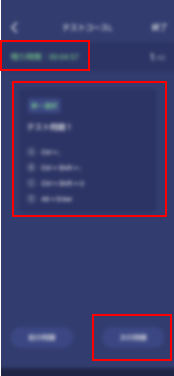 回答方法は問題形式によって異なりますが、
選択問題の場合には、該当の選択肢をタップし、
画面右下の「次の問題」をタップすることで次の問題へと画面が移ります。
尚、左下の「前の問題」をタップすると、前の問題へ戻りますので、
回答を修正したい場合には活用してください。
全ての回答が終わると、点数や、正解数、不正解数等が表示されます。
回答方法は問題形式によって異なりますが、
選択問題の場合には、該当の選択肢をタップし、
画面右下の「次の問題」をタップすることで次の問題へと画面が移ります。
尚、左下の「前の問題」をタップすると、前の問題へ戻りますので、
回答を修正したい場合には活用してください。
全ての回答が終わると、点数や、正解数、不正解数等が表示されます。
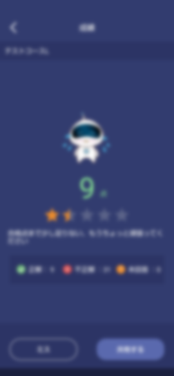 左下の「ミス」をタップすると、不正解だった問題と解答を振り返ることが出来ます。
左下の「ミス」をタップすると、不正解だった問題と解答を振り返ることが出来ます。
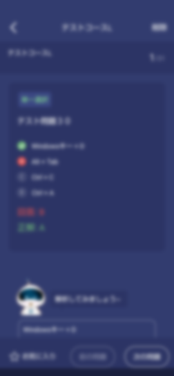 自分の回答と正しい回答が表示されます。
画面左下「お気に入り」をタップすると、該当の問題をお気に入り登録することができ、
マイページの「お気に入り」画面からも振り返ることが可能です。
自分の回答と正しい回答が表示されます。
画面左下「お気に入り」をタップすると、該当の問題をお気に入り登録することができ、
マイページの「お気に入り」画面からも振り返ることが可能です。
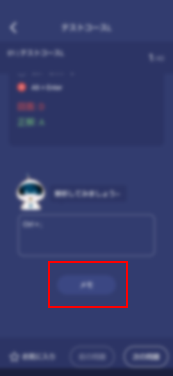 画面下には「メモ」の機能もあり、
気付いたことや間違えやすいポイントなど、自分のメモを残すことが出来ます。
このメモは、マイページの「メモ」画面にデータが残ります。
また、ミスした問題はマイページの「ミス」画面で復習も出来ます。
画面下には「メモ」の機能もあり、
気付いたことや間違えやすいポイントなど、自分のメモを残すことが出来ます。
このメモは、マイページの「メモ」画面にデータが残ります。
また、ミスした問題はマイページの「ミス」画面で復習も出来ます。
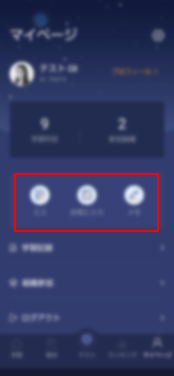 マイページにある「ミス」「お気に入り」「メモ」
それぞれの使い方については、別記事をご参照ください。
マイページにある「ミス」「お気に入り」「メモ」
それぞれの使い方については、別記事をご参照ください。